圆方软件模型入库教程
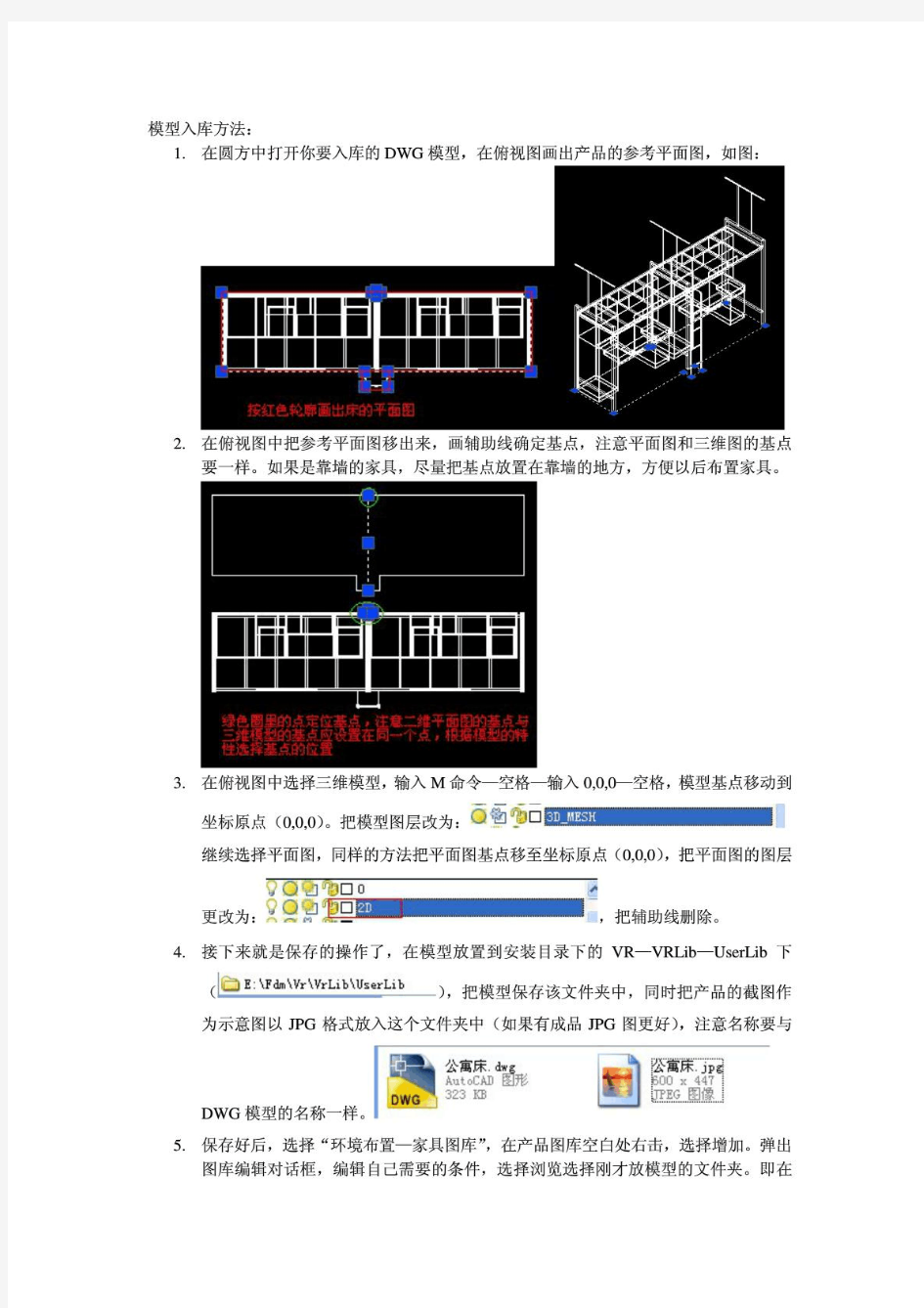
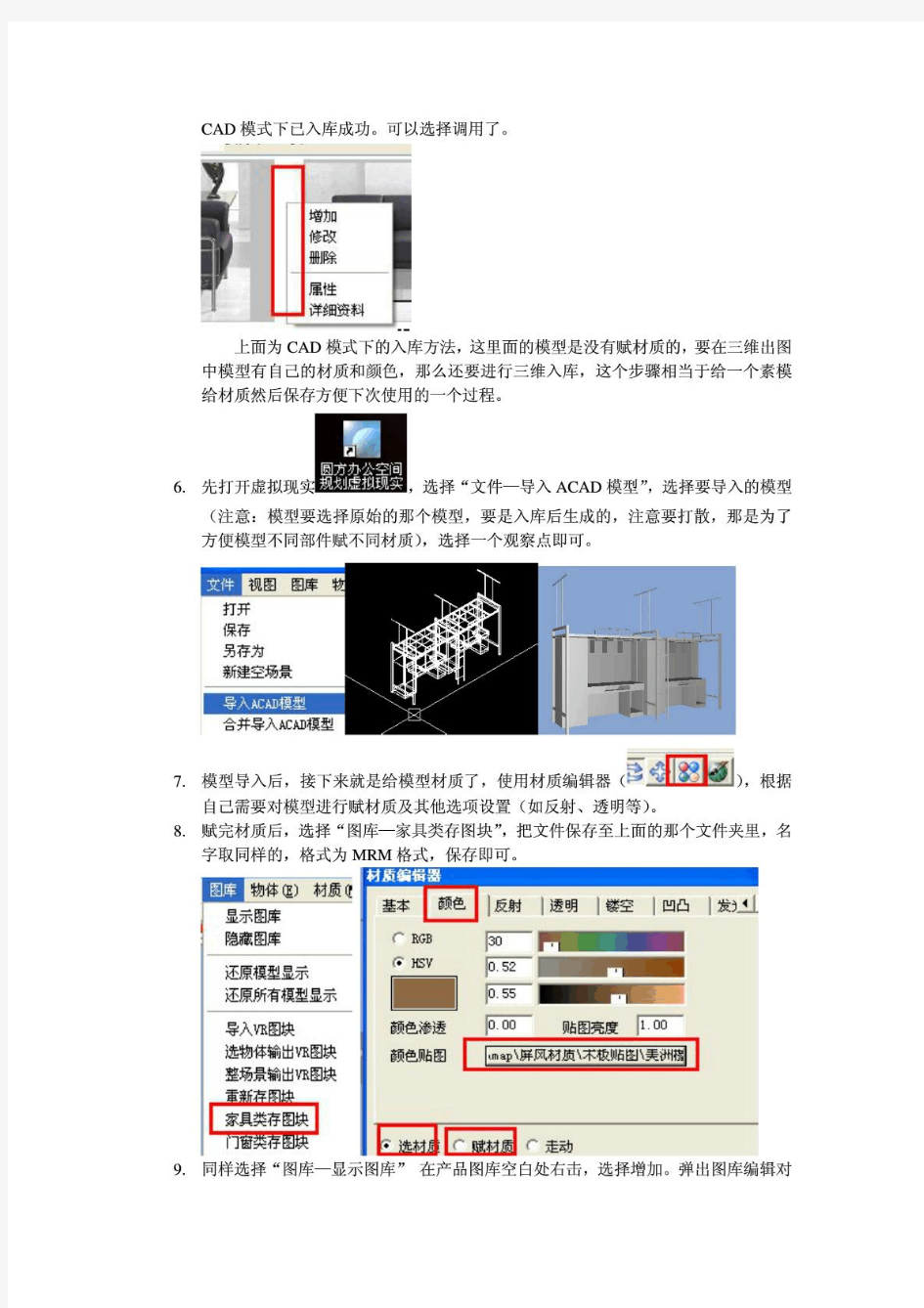
圆方建模规范
圆方生产设计操作流程 操作流程 一、建立虚拟家具模型。 二、安装五金。 三、指定材料、封边。 四、出零件图,确认排孔图是否正确。 五、出开料明细表,确认 六、生成开料图,确认开料图可行后,生成领料单,电子锯数据(xml),条码。 七、打印dwf文件,确认刀库设置和CNC一致,出CNC码。 八、出拆装、包装图。 建议:多用快捷键,可熟记圆方已有的。也可以自定义新命令。 第一部分建模 1、按产品的成型尺寸建立所有板件(后期做封边系统会自动减去封边尺寸)。 2、cad命令能用,但是但是装了五金后慎用。(如:复制co,镜像mi)。 3、做完后用板干涉检查命令检查造型是否有外观交接。并且切换到主视、左视、俯视等视图去检查。或者用着色sha、消隐hi命令去查看。 4、造型无误,或者不再更改后才指定五金。 5、抽屉做好后,禁止移动后又移动到原位(会导致滑轨装不上去),如出现这种情况只能删除抽屉重做。 第二部安装五金 1、确认五金库的参数是正确的才能装五金 安装顺序从左及右。 建议五金安装顺序三合一木榫、抽屉滑轨、门铰、拉手等等。 三合一用复制命令后一定要切换到其他视图去看,孔有没有装在见光面。用反面定位更改。 其他。安装五金时尽量考虑在同条直线上(间隔32MM),方便排钻。 其他五金安装,可以右键重复上一次命令。提高速度,前期不熟悉命令,多看左下角命令栏提示。 切记需要加配件的五金在安装时需添加进去。 装一种五金后,出一个零件图确认孔位信息是否正确。
装完所有五金后,出五金清单,确认数量。 切记,装完五金后不要去改五金库的参数。 装完五金后,目测检查是否漏装后,选择局部漏定位检查,和五金件更新命令。同时出零件图抽检孔位信息。 第三部分指定材料 1、板件编号,用-分开 2、板件材料管理,板件命名 3、指定板件基材、面材、封边要注意选择封边材料、起始点、封边薄厚。 4、板件的纹理方向 5、用漏指定板材料检查。 6、指定完后显示木纹查看纹理方向是否合理。 第四部分、包装图和拆装图篇 1、分步拆装图设置步骤,添加和删除板件等,生成图纸。 2、修改拆装图拆开五金,附加工具,放大图,标注板代号。 3、分步包装图包装箱的设定,板件的添减和附件的生成。 4、包装图板件列表和代号的生成,生成图纸。 5、自定义图纸和自定义封边符号的设定。 第五部分、排料篇 1.从己建立的模型选择板件,排料的设置,小板料是否排料,排料的套数。2.从EXCEL文件导入板件,模板的介绍;不同文件的导入时套数的设置。3.排料方案的选择和领料单,余料入库单的生成,余料的入库。 4.板件标签的介绍,余料库的管理。
各类三维设计软件介绍讲课教案
各类三维设计软件介 绍
三维设计软件现在有好多的,不过目前用的最多的是SolidWorks软件。SolidWorks的设计思路十分清晰,设计理念容易理解,模型采用参数化驱动,用数值参数和几何约束来控制三维几何体建模过程,生成三维零件和装配体模型;再根据工程实际需要做出不同的二维视图和各种标注,完成零件工程图和装配工程图。从几何体模型直至工程图的全部设计环节,实现全方位的实时编辑修改,能够应对频繁的设计变更。 PRO/E, 还有MAYA,caxa,sketch up(参数很少,小巧)Auto CAD (三维功能太弱,算不上三维设计软件,平面才是它的天下),SolidWorks,草图大 师,3ds(三维渲染很强) 目前常用三维软件很多,不同行业有不同的软件,各种三维软件各有所长可根据工作需要选择。比较流行的三维软件如:Rhino(Rhinoceros犀牛)、Maya、3ds Max、Softimage/XSI、Lightwave 3D、Cinema 4D、PRO-E等 Maya 是一个包含了许多各种内容的巨大的软件程序。对于一个没有任何使用三维软件程序经验的新用户来说,可能会因为它的内容广泛、复杂而受到打击。对于有一些三维制作经验的用户来说,则可以毫无问题地搞定一切。Maya的工作流程非常得直截了当,与其它的三维程序也没有太大的区别。只需要熟悉一至两个星期,你就会适应Maya的工作环境,因而可以更深一步的探究Maya的各种高级功能,比如节点结构和Mel脚本等。 Softimage/XSI 是一款巨型软件。它的目标是那些企业用户,也就是说,它更适合那些团队合作式的制作环境,而不是那些个人艺术家。籍此原因,我个人认为,这个软件并不特别适合初学者。XSI将电脑的三维动画虚拟能力推向了极至。是最佳的动画工具,除了新的非线性动画功能之外,比之前更容易设定Keyframe的传统动画。是制作电影,广告,3D,建筑表现等方面的强力工具。 Lightwave 对于一个三维领域的新手来说,Lightwave非常容易掌握。因为它所提供的功能更容易使人认为它主要是一个建模软件。对于一个从其它软件转来的初学者,在工具的组织形式上和命名机制上会有一些问题。在Lightwave中,建模工作就像雕刻一样,只需要几天的适应时间,初学者就会对这些工具感到非常地舒服。Lightwave有些特别,它将建模(Modeling:负责建模和贴图)和布局(Layout:动画和特效)分成两大模块来组织,也正是因为这点,丢掉了许多用户。 广泛应用在电影、电视、游戏、网页、广告、印刷、动画等各领域。它的操作简便,易学易用,在生物建模和角色动画方面功能异常强大;基于光线跟踪、光能传递等技术的渲染模块,令它的渲染品质几尽完美。它以其优异性能倍受影视特效制作公司和游戏开发商的青睐。火爆一时的好莱坞大片《TITANIC》中细致逼真的船体模型、《RED PLANET》中的电影特效以及《恐龙危机2》、《生化危机-代号维洛尼卡》等许多经典游戏均由LightWave 3D开发制作完成。 Rhinoceros(Rhino) 是一套专为工业产品及场景设计师所发展的概念设计与模型建构工具,它是第一套将 AGLib NURBS 模型建构技术之强大且完整的能力引进Windows 操作系统的软件,不管您要建构的是汽机车、消费性产品的外型设计或是船壳、机械外装或齿轮、甚至是生物或怪物的外形,Rhino 稳固的技术所提供给使用者的是容易学习与使用、极具弹性及高精确度的模型建构工具。从设计稿、手绘到实际产品,或是只是一个简单的构思,Rhino所提供的曲面工具可以精确地制作所有用来作为彩现、动画、工程图、分析评估以及生产用的模型。Rhino 可以在Windows 的环境下创造、编排或是转译NURBS曲线、表面与实体。在复杂度与尺寸上并没有限制。此外,Rhino并可支持多边网格的制作。 Vue 5 Infinite e-on software公司出品。作为一款为专业艺术家设计的自然景观创作软件,Vue 5 Infinite 提供了强大的性能,整合了所有 Vue 4 Pro 的技术,并新增了超过 110 项的新功能,尤其是 EcoSystem 技术更为创造精细的3D环境提供了无限的可能。Vue 5 Infinite 是几个版本中最有效率,也是在建模、动画、渲染等3D自然环境设计中最高级的解决方案.目前国际界内很多大型电影公司,游戏公司或与景观设计相关的行业都用此软件进行3D自然景观开发. Bryce Bryce是由DAZ推出的一款超强3D自然场景和动画创作软件,它包合了大量自然纹理和物质材质,通过设计与制作能产生极其独特的自然景观。这个革命性的软件在强大和易用中间取得了最优化的平衡,是一个理想的将三维技术融合进您的创作程序的方法,流畅的网络渲染、新的光源效果和树木造型库为您开拓创意的新天堂。全新的网络渲染 - 在网络中渲染一系列动画图像或是单张图片,大大节省时间和金钱。 对于机械行业哪种三维设计软件被最多公司应用。是SolidWorks,UG,PRO-E还是什么。
圆方软件材质讲解
材质篇 一、材质的概念 a)材料表面的质感,包括纹理、颜色、光滑度、反光度、透明度等各类属性 b)圆方材质的本质:贴什么就是什么。 c)图片的要求:类型为JPG,BMP,不能用PNG。图片上不能有光影效果,亮度必须均一,能实现无缝拼接。 二、纹理颜色的更换 a)拖动图片法:直接图片文件点住拖动到圆方里需要更换纹理颜色的表面上松开鼠标即可。 b)材质编辑器下颜色标签下,颜色贴图按钮点开浏览图片选取(所有颜色渗透值设为0,贴图亮度为1) c)纯色无纹理:将颜色贴图里的路径删除后,即可通过上边的颜色编辑调节。或者使用纯色贴图也可。 三、纹理颜色改大小 a)贴图长宽:材质编辑器下基本标签下,贴图长宽后两个框输入贴图尺寸,并点 击全部贴图确定。 b)自动适配:渲染菜单下,贴图坐标自动适配,使单张贴图拉伸到同该表面一样 大,也可以选择同一平行面的多个表面进行整体适配。 c)进入选择模式后,选择贴图模式,也可以对贴图改大小。主要用于窗景图片编 辑。 四、纹理颜色改角度 a)渲染菜单下,贴图坐标自动适配功能选取要改角度的表面,在弹出的窗口里的方向下输入角 度(45°)即可。 b)进入选择模式,选择贴图,选取要改角度的表面,在旋转里输 入角度(45°)即可。 五、材质统一和剥离 a)材质统一:若需要将调节好的纹理贴图赋给其他表面,选取该 材质,再用选赋材质赋给其他表面即可。 b)材质剥离:打开材质编辑器,在场景中任意选择一个材质表面,在基 本标签下,新建按钮,确定后,选择赋材质给要剥离出来的表面即可。 六、反射度的设置 a)反射度的范围:0~1之间,0为不反射,1为水银镜。 b)反射度的判断:根据倒影的明暗程度来判定。0为无反射,0.01~0.2为低反射区, 0.21到0.8为中反射区,0.81到1为高反射区。一般家装里的反射度都不会超过 0.2,不锈钢、镜子除外。 c)粗糙度的范围:0~1之间,0为无粗糙。 d)粗糙度的判断:根据倒影的清晰度(模糊度)来判断。粗糙度小于0.2。 e)粗糙度须在有反射度的前提下才能体现出来。 f)高光强度和高光范围,只需根据粗糙度自动生成的即可,不用另外设置,特殊除外(不锈钢:强度15~30, 范围60~120)。 g)反射贴图的应用: i.反射贴图的作用:使材质表面部分反射部分不反射。 ii.反射贴图的要求:同表面材质贴图纹理一致且只由黑色和白色构成的高清图片。默认白色部分反射。 七、透明度的设置 a)透明度的范围:0~0.99 b)透明玻璃0.8~0.99,纱帘0.3~0.4, c)折射率,只在曲面透明材质才起作用,如花瓶,1.2~1.3。 d)透明度贴图的应用 i.作用:部分透明部分不透明 ii.要求:同表面材质贴图纹理一致,且只由黑色和白色构成的图片。默认白色部分透明。 iii.应用:纱帘上的钩花。同反射度贴图一起组合可做贴图的铜条玻璃门造型。
你不可错过的25款3D建模常用软件
你不可错过的25款免费3D建模常用软件 技术上,三维指的是在三种平面( X ,Y和Z )上构造对象。创造三维图形的过程可分为三个基本阶段:三维造型,三维动画和三维渲染。 三维( 3D )电脑绘图得到广泛使用,它们在任何地方都可看见,几乎是司空见惯,应用于电影,产品设计,广告,电子等等。虽然它们常见到,但并不意味着它们容易创建。为了交互式控制三维物体,创建3D模型必须使用那些非专业用户少用的3D专业创作工具。 三维模型通常是来源于计算机工程师使用某种工具创建的三维建模。因此创建三维模型是不容易的,而且软件的成本可能要花费一笔资金。另外我们应该去尝试一些实用性的开源三维建模工具。通过网站之间的推广和阅读最终用户的意见和反馈之后,我们为你带来你不应该错过的25个免费3D建模应用程序。清单如下: 1.Blender 一个自由和开放源码的三维建模和动画应用程序,可用于建模,紫外线展开,纹理操纵,水模拟,蒙皮,动画,渲染,粒子和其他仿真,非线性编辑,合成,并建立互动的3D应用程序。 2.K-3D K-3D是免费自由的三维建模和动画软件。其所有内容以采用插件为导向的程序引擎为物色,使K-3D变成一个用途很广,功能强大的软件包。
3.Art of Illusion Art of Illusion 是免费的、开源的3D建模和渲染工作室。一些亮点包括基于细分曲面建模工具,根据骨骼动画,图形和设计语言程序结构和材料。 4.SOFTIMAGE|XSI Mod Tool 一款为那些有志于游戏开发商和模型制作者作出贡献的免费三维建模和动画软件。这款模型工具是一个非商业游戏制作的XSI免费版本。它是每个人游戏、模型、3D等应用的一个必备工具。这款模型工具可插入所有主要的游戏引擎和下一代游戏的开发框架,休闲游戏,现时著称的三维建模,甚至基于Flash 的3D游戏。
SU导入3D的流程
Sketchup建模及导入3D的方法及选项设置 用su建模,一是推敲方案,二是在方案推敲完成导入3D后进入后期的渲染,出效果图。 SU建模注意:为了加快建模速度必须设定自己的一套快捷键,在建模的过程中必须每个体量编辑组件,以便以后的修改。为了能导入3D中进行渲染,Sketchup的模型必须面是统一 的,系统默认白色的是正面,蓝色的是反面,就必须把正面朝外反面朝里,要不然在3d里面反面是显示不出来。 第一,第二就是Sketchup 一定是专业版,只有它才能导出3ds格式和dwg格式。 第二,在Sketchup中把材质都赋好,记得一点是不要用Sketchup默认的材质,要新建材质赋你有的jpg格式贴图,这样在3d里面才能继续调整贴图,Sketchup默认的贴 图在3d里可是不认。 第三,就是导出了,在Sketchup里面:文件,导出,3d模型,第一个下拉菜单选所有图层,然后中间的全部都不要选择,最后一个把单位改成毫米就可以了。第一个不动直接确定,第二个点否,现在导进来了,打灯光,打摄像机,调Vary选项。 第四,在Sketchup中赋好的材质,先把模型选中然后在编辑菜单中选Poly Select (可编辑网格选择),下面有几个选项选倒数第二个Polygon,然后在Select By Material ID里面输入相应的材质ID,被选中的材质就会变成红色,这样就可以进行材质的调 整了。 第五,SU导出3DS格式说明:1、Sin gel Object勾选此选项时,整个场景将合并成一个物体被输出,在SketchUP中建立的群组和组件将不能被单独进行操作,在场景中线面数很大的情况 下有可能不能完成输出;(这视情况而定) 2、Objects By Geometry 此选项将以群组和组件为单位输出物体,SketchUP 最表面一层的群组和组件被保留为单独的物体,可以在max中进行单独灵活的各种 编辑,推荐使用。缺点是每一个群组和组件都会输出一个自身的多重子材质 3、Output Texture Maps 如果不勾选,输出材质中将不包含贴图信息;贴图 文件路径需要在max里添加,建议将所有贴图复制到max模型文件所在工作目录, 这样就不会出现找不到贴图的错误信息 4、Output 2-Sides 输出双面:一般情况下不需要,会额外增加模型量;但是 在SketchUP建模阶段必须保证面法线正反的正确性,否则反面在max里无法显示, 产生丢面现象。Materiar和Geometry分别以材质和物体产生双面。 5、Output Standalong Edges 输出边线,对于max 不必要。 6、Use “Color By Layer ” Mater用I层的颜色作为材质输出,是以层颜色进行管 理的材质,需要在建模起始阶段就规划好的材质管理方式,物体(或面)将以所在的层的颜色为自身的材质。因为SketchUP里组件和层是参插的,在组件具有复合 材质时好像不易管理。 7、Gen erate Cameras 产生相机,基本上每一个页面会产生一个相机,这个不用勾 选。
(完整版)三维机械设计软件对比
三维机械设计软件对比 一、如果你是机械设计,那么强烈推荐学习SolidWorks 这个软件的最新版本是SolidWorks 2010,但笔者推荐使用SolidWorks 2008 因为这个版本比较稳定。SolidWorks 有以下几大优点: 1、软件的亲和力比较好; 2、容易上手,特别适合初学者; 3、其它主流三维软件有的功能它都有。 这个软件的缺点是对电脑的要求比较高。 二、如果你是模具设计推荐你使用pro/E 这个软件使用的人比较多,功能很强大,尤其在曲面生成方面性能优异。缺点是软件的亲和力比较差,初学者比较困难。 三、如果你是经常和数控机床打交道的,那么推荐你学习UG 这个软件在和数控编程的结合方面有非常优异的其特色。 ?目前国内外的三维设计软件主要有来自美国PTC公司的高端Pro/E, 美国UGS公司的高端UG 和中端Solidedge,法国Dassault公司的高端CATIA和中端Solidworks,以及Autodesk 公司的Inventor。同时,这两年国内院校开发的北航海尔CAXA在低端市场也占有一定份额。 根据调研结果,下面将这几个软件从公司背景到产品功能做个系统的比较,便于最终决策。 公司、软件背景 PTC:美国公司,有三维设计软件Pro/E和产品数据管理软件Windchill,以一体化的产品 解决方案而著称业界。从三维设计、分析、仿真/优化、数控加工、布线系统到产品数据管理 等各方面都有相应模块,产品覆盖企业设计/管理全流程。它的销售方式是根据企业不同阶段、 不同层次的需求,购买相应的模块,逐步扩充形成完整的产品研发系统,保证了企业在 CAD/CAE/CAM/PLM方面有统一的数据平台。 PTC公司成立于1989年,是目前三大设计软件公司最年轻的,拥有最先进的技术,公司名称为参数技术公司,在美国Nasdaq上市,其Pro/E软件以参数化、全相关、实体特征设 计文明,在通用机械设计行业占据领先地位。典型用户:卡特匹勒、John-Deer、小松、现 代重工、北起、徐工、宣工、柳工、厦工等。 销售模式:直销/渠道,在中国有6家办事处,215名员工,800免费售后服务热线中心(中国热线中心22个技术支持)。 UGS:美国公司,有高端三维设计软件UG和产品数据管理软件TeamCenter,近年来先后
3DMAX模型导入到Unity3D的步骤
3DMAX模型导入到Unity3D的步骤 1、打开3DMAX,自定义-》单位设置,将系统单位和显示单位都设置为“厘米” 2、建立一个Polygon管状体,参数如下:内径20CM,外径30CM,高30CM 注:保证其坐标原点在0,0,0 3、选中模型右击鼠标转换为可编辑多边形。 多模型进行一些挤出操作。 4、开始导出模型。保持模型选中状态,点击左上角3DMAX图标菜单, 导出-》导出选定对象。导出格式为.FBX,名称必须为英文字母类, 跳出的选项框默认直接确定即可。 例如导出的名称为 5、接下来打开Unity3D,新建立一个项目。 因为是测试项目所以可不导入Unity提供的资源包 6、将之前在3DMAX里导出的模型复制到Unity项目所在文件夹中的Assets文件夹下。 Unity会自动刷新出资源并自动创建一个Materials材质文件夹。如下图示: 7、单击Tube资源,在旁边的Inspector视图中可以看到:Scale Factor的值 表示的比例
8、鼠标拖动Tube到场景中,保持选择状态,摁键盘“F”键,物体自动放大到场景最大 点。3DMAX模型导入到Unity3D的步骤完成。 9、在3DMAX里新建立一个圆柱,系统单位和显示单位仍为CM厘米,圆柱参数如下: 半径100cm,高100cm,模型中心在坐标原点,转换为可编辑多边形, 保存命名为。将复制到Unity项目的Assets文件夹下 10、拖动yuanzhu到主场景。接着在Unity里建立一个圆柱体 Unity里默认是直径1M,高1M的圆柱。我们之前在3DMAX里建立的圆柱半径100cm,导入到Unity后即直径是200cm了。 将Unity里建立的圆柱,Scale参数中的X和Z放大2倍,这个圆柱的半径才是100cm(直径200cm) 然后将从3DMAX里导入的圆柱与Unity里建立的圆柱比较:半径是一样大小的。 说明在3DMAX里建立对应到Unity的模型,系统单位和显示单位设置为“CM”最好。
三维模型导入ADAMS的实用方法
三维模型导入ADAMS仿真的实用方法摘要:此文内容主要来源于 宋博士的博客(https://www.360docs.net/doc/9817403281.html,/doctorsongshaoyun)。 本文所提供的方法是现有ADAMS书籍上未曾提供的内容,是解决大家建模感觉繁琐的非常实用的方法。 下面谈谈我的一些经验:尽管ADAMS软件中提供了几何建模的工具,但相比现在成熟的三维专业设计CAD软件而言其功能非常薄弱。ADAMS/View提供的建模工具功能非常的原始,即使对于简单的几何模型,用户想直接在ADAMS/View中建立也需要非常熟练地掌握移动和旋转工作栅格才能实现,而对于复杂的机械装配模型,ADAMS/View基本无能为力,因此目前通常的做法是先用成熟三维设计软件(如CATIA,UG,Pro/E,Solidwork等)精确建立机械系统实体零件模型和虚拟装配模型,之后通过数据交换的方式(我一般使用parasolid格式)将模型导入到ADAMS软件中,根据实际情况抽象出相应的运动副添加适当的约束、驱动和负载等(此处在正确位置建立合适的Maker点很关键,对于不规则实体有时软件自动建立的cm点并非在仿真需要的地方,运动副位置设置错了容易导致仿真失败)建立起机械系统的虚拟样机,来模拟实际工况和真实运动情况。此外机械系统方面的仿真建议大家使用Adams/Machinery这个插件,可以极大的提高仿真效率。 欢迎访问我的新浪博客(https://www.360docs.net/doc/9817403281.html,/u/1774643737)。 基于SOLIDWORKS-ADAMS的机构动力学仿真对一个实际的机构做动力学仿真,是我们在机械设计实践中经常会遇到的的问题。一般我们会首先用某款三维软件(如SOLIDWORKS,SOLIDEDGE,PRO/E,UG,CATIA等)对所有零件进行建模,然后把零件组装成为装配体,接着把模型导入到机构动力学软件如ADAMS中进行动力学中仿真。 然而,从三维软件的装配模型导入到ADAMS中时,由于装配体中的零件很多,如果直接导入,会在ADAMS中出现许多零件,而其中许多零件之间并不存在相对运动,为了在ADAMS 中进行正确的仿真,就需要首先对没有相对运动的一系列零件之间建立固定副。对于简单的
圆方软件模型入库教程
模型入库方法: 1.在圆方中打开你要入库的DWG模型,在俯视图画出产品的参考平面图,如图: 2.在俯视图中把参考平面图移出来,画辅助线确定基点,注意平面图和三维图的基点 要一样。如果是靠墙的家具,尽量把基点放置在靠墙的地方,方便以后布置家具。 3.在俯视图中选择三维模型,输入M命令—空格—输入0,0,0—空格,模型基点移动到 坐标原点(0,0,0)。把模型图层改为: 继续选择平面图,同样的方法把平面图基点移至坐标原点(0,0,0),把平面图的图层 更改为:,把辅助线删除。 4.接下来就是保存的操作了,在模型放置到安装目录下的VR—VRLib—UserLib下 (),把模型保存该文件夹中,同时把产品的截图作为示意图以JPG格式放入这个文件夹中(如果有成品JPG图更好),注意名称要与 DWG模型的名称一样。 5.保存好后,选择“环境布置—家具图库”,在产品图库空白处右击,选择增加。弹出 图库编辑对话框,编辑自己需要的条件,选择浏览选择刚才放模型的文件夹。即在
CAD模式下已入库成功。可以选择调用了。 上面为CAD模式下的入库方法,这里面的模型是没有赋材质的,要在三维出图中模型有自己的材质和颜色,那么还要进行三维入库,这个步骤相当于给一个素模给材质然后保存方便下次使用的一个过程。 6.先打开虚拟现实,选择“文件—导入ACAD模型”,选择要导入的模型 (注意:模型要选择原始的那个模型,要是入库后生成的,注意要打散,那是为了方便模型不同部件赋不同材质),选择一个观察点即可。 7.模型导入后,接下来就是给模型材质了,使用材质编辑器(),根据 自己需要对模型进行赋材质及其他选项设置(如反射、透明等)。 8.赋完材质后,选择“图库—家具类存图块”,把文件保存至上面的那个文件夹里,名 字取同样的,格式为MRM格式,保存即可。 9.同样选择“图库—显示图库”在产品图库空白处右击,选择增加。弹出图库编辑对
各类三维设计软件介绍
. 三维设计软件现在有好多的,不过目前用的最多的是SolidWorks软件。SolidWorks的设计思路十分清晰,设计理念容易理解,模型采用参数化驱动,用数值参数和几何约束来控制三维几何体建模过程,生成三维零件和装配体模型;再根据工程实际需要做出不同的二维视图和各种标注,完成零件工程图和装配工程图。从几何体模型直至工程图的全部设计环节,实现全方位的实时编辑修改,能够应对频繁的设计变更。 PRO/E, 还有MAYA,caxa,sketch up(参数很少,小巧)Auto CAD (三维功能太弱,算不上三维设计软件,平面才是它的天下),SolidWorks,草图大 师,3ds(三维渲染很强) 目前常用三维软件很多,不同行业有不同的软件,各种三维软件各有所长可根据工作需要选择。比较流行的三维软件如:Rhino(Rhinoceros犀牛)、Maya、3ds Max、Softimage/XSI、Lightwave 3D、Cinema 4D、PRO-E等 Maya 是一个包含了许多各种内容的巨大的软件程序。对于一个没有任何使用三维软件程序经验的新用户来说,可能会因为它的内容广泛、复杂而受到打击。对于有一些三维制作经验的用户来说,则可以毫无问题地搞定一切。Maya的工作流程非常得直截了当,与其它的三维程序也没有太大的区别。只需要熟悉一至两个星期,你就会适应Maya的工作环境,因而可以更深一步的探究Maya的各种高级功能,比如节点结构和Mel脚本等。 Softimage/XSI 是一款巨型软件。它的目标是那些企业用户,也就是说,它更适合那些团队合作式的制作环境,而不是那些个人艺术家。籍此原因,我个人认为,这个软件并不特别适合初学者。XSI将电脑的三维动画虚拟能力推向了极至。是最佳的动画工具,除了新的非线性动画功能之外,比之前更容易设定Keyframe的传统动画。是制作电影,广告,3D,建筑表现等方面的强力工具。 Lightwave 对于一个三维领域的新手来说,Lightwave非常容易掌握。因为它所提供的功能更容易使人认为它主要是一个建模软件。对于一个从其它软件转来的初学者,在工具的组织形式上和命名机制上会有一些问题。在Lightwave中,建模工作就像雕刻一样,只需要几天的适应时间,初学者就会对这些工具感到非常地舒服。Lightwave有些特别,它将建模(Modeling:负责建模和贴图)和布局(Layout:动画和特效)分成两大模块来组织,也正是因为这点,丢掉了许多用户。 广泛应用在电影、电视、游戏、网页、广告、印刷、动画等各领域。它的操作简便,易学易用,在生物建模和角色动画方面功能异常强大;基于光线跟踪、光能传递等技术的渲染模块,令它的渲染品质几尽完美。它以其优异性能倍受影视特效制作公司和游戏开发商的青睐。火爆一时的好莱坞大片《TITANIC》中细致逼真的船体模型、《RED PLANET》中的电影特效以及《恐龙危机2》、《生化危机-代号维洛尼卡》等许多经典游戏均由LightWave 3D开发制作完成。 Rhinoceros(Rhino) 是一套专为工业产品及场景设计师所发展的概念设计与模型建构工具,它是第一套将AGLib NURBS 模型建构技术之强大且完整的能力引进Windows 操作系统的软件,不管您要建构的是汽机车、消费性产品的外型设计或是船壳、机械外装或齿轮、甚至是生物或怪物的外形,Rhino 稳固的技术所提供给使用者的是容易学习与使用、极具弹性及高精确度的模型建构工具。从设计稿、手绘到实际产品,或是只是一个简单的构思,Rhino所提供的曲面工具可以精确地制作所有用来作为彩现、动画、工程图、分析评估以及生产用的模型。Rhino 可以在Windows 的环境下创造、编排或是转译NURBS曲线、表面与实体。在复杂度与尺寸上并没有限制。此外,Rhino并可支持多边网格的制作。 Vue 5 Infinite e-on software公司出品。作为一款为专业艺术家设计的自然景观创作软件,Vue 5 Infinite 提供了强大的性能,整合了所有Vue 4 Pro 的技术,并新增了超过110 项的新功能,尤其是EcoSystem 技术更为创造精细的3D环境提供了无限的可能。Vue 5 Infinite 是几个版本中最有效率,也是在建模、动画、渲染等3D自然环境设计中最高级的解决方案.目前国际界内很多大型电影公司,游戏公司或与景观设计相关的行业都用此软件进行3D自然景观开发. Bryce Bryce是由DAZ推出的一款超强3D自然场景和动画创作软件,它包合了大量自然纹理和物质材质,通过设计与制作能产生极其独特的自然景观。这个革命性的软件在强大和易用中间取得了最优化的平衡,是一个理想的将三维技术融合进您的创作程序的方法,流畅的网络渲染、新的光源效果和树木造型库为您开拓创意的新天堂。全新的网络渲染- 在网络中渲染一系列动画图像或是单张图片,大大节省时间和金钱。 对于机械行业哪种三维设计软件被最多公司应用。是SolidWorks,UG,PRO-E还是什么。 NXUG在工业产品中应用广泛,包括汽车、模具、机箱机柜、等等,钣金模块强大,设产品计、开模、数控一条进行 PROE在家用产品行业应用广泛,包括冰箱、洗衣机、电视机等等,软件产品视觉效果很好,产品设计者情有独钟 cait在流体领域应用较多,如飞机、潜艇等,曲面模块强大 SolidWorks贵在综合, AUTOCAD主要用于二维出图。 SolidWorks Pro/E UG同为三维设计软件学哪个最好? Solidworks简单易学,Windows操作界面,很容易上手,但感觉用的时候占内存较多,对电脑配置要求高,它的工程图功能相当强大。 Pro/e相对内存占用稍少,运行较快,功能齐全,便没有前者好学,它也在不断改进操作界面,现在比之前应该好操作一点儿,不过用熟了的话,是感觉不到区别的,主要是对新学者来说。 UG;Solidworks与之是一个内核,没学过,不过看到界面也很友好,应该不难。 最后,其实这些工业设计软件,个人觉得,只要学会一个,其它的可无师自通,有很强的相似性。 SolidWorks易学易用,性价比高,在中国及国外,越来越多的人在学习。好学不代表功能不好。 proe功能比较不错,但汉化不彻底,学起来很费劲。 ug模具方面不错,学起来也超级费劲。价格昂贵, 3D机械模具设计:CATIA,UG,CERO(Proe),Solidedge,Solidworks,inventor 3D工业设计:3ds Max, Maya,Softimage,Solidthinking ;.
圆方做图技巧
如何用圆方做好效果图 做好效果图的小诀窍: 1. 使用“自动取景”命令点击物体或墙面,这个命令有助于你找到较好的相机高度;通过鼠标拖动,调整到最好观看角度。 2. 适量添加装饰品,有时候饰品的质量可以决定效果图的质量。 3. 使用“材质编辑器”,建议把房间内所有物体表面的材质的“颜色渗透度”都设为0。如果是亚光砖(如表面不光滑的仿古转),反射度要设为0。 建议材质参数:参考圆方常用材质参考参数一文的材质参数 4.灯光调节:一般情况下通过模板的转换,房间会自动生成光源,如窗户的灯光,天花的筒灯等。如果你想得到更柔和的灯光效果,可以将天花生成的筒灯删除,从家电-灯具-吸顶灯里调出新的天花筒灯(这种灯光属于光域网,效果会比较真实)。 5. 设置光能传递参数,如果电脑配置比较好的可以选择高精度的计算精度。一般可以设置为如下参数:
6.保存效果图的时候,尽量选择“效果”菜单下的高级渲染,输入一个名称,保存效果图。注意,如果时间允许,尽量保存一张高像素、高质量的效果图图。 7.使用Photoshop软件对最终生成的效果图进行优化,具体操作参考教学视频。 8.解决瓷砖颜色偏差的问题:使用材质编辑器下的颜色一栏 中“贴图亮度”,当颜色偏浅请把数值减少,反之增大。
圆方常用材质参考参数 圆方格式模型请参考下面的参数: 金属(包括磨砂金属和亮光金属等) 磨砂金属——反射度0.1 高光强度5 高光范围30 亮光金属——反射度0.88 高光强度30 高光范围80 木材(包含普通的板式家具或浴室柜的板材—一般没什么反射,欧式或红木家具、欧式浴室柜的材质——有一定的反射,高光比较强) 普通板材(哑光)——反射度0.01 高光强度0.5 高光范围30 欧式板材(亮光)——反射度0.05 高光强度5 高光范围60 皮革——反射度0 高光强度0.05 高光范围10 布艺——反射度0 高光强度0 高光范围0 玻璃(一般的透明玻璃和磨砂玻璃) 透明玻璃——反射度0.8 粗糙度0 透明度0.9 磨砂玻璃——反射度0.15 粗糙度0.2 透明度0.2 陶瓷(马桶、妇洗器、洗手盆等)——反射度0.15 高光强度5 高光范围35
一款简单实用的三维建模软件:Moi3D
龙源期刊网 https://www.360docs.net/doc/9817403281.html, 一款简单实用的三维建模软件:Moi3D 作者:盘俊春 来源:《中国信息技术教育》2018年第13期 立体几何是学生比较害怕的知识,主要是内容太抽象,教师也不太好讲解。像三视图这个知识点,几乎每年高考都会考到,很多学生明知高考必考,也在考前练了很多题,可是高考还是拿不到分。如果教师在教学中能够利用计算机模拟制作出三维立体图给学生观察,学生就能很轻松地掌握这部分知识了。三维作图常用软件有3DMax等,但这些软件功能复杂,用户主要是一些专业的CAD设计人员,而教师只是要求制作一些简单的几何体就可以了,所以并不需要用这些复杂的三维制作软件。那么有哪些软件比较简单易用呢?前面曾介绍过的Cabri 3D 就很不错,这里再介绍另一款比较好用的三维建模软件:Moi3D。 Moi3D是一款来自国外的三维建模类软件,该软件采用多元化的操作方式,支持多个功能视图界面,可以实现常见物体的三维建模以及编辑修改。 下载并安装好软件(官方下载地址:http://https://www.360docs.net/doc/9817403281.html,/),软件是多国语言版本,包括中文版,图1是软件的界面,Moi3D的界面和大多数的三维制作软件差不多,但相对3DMax等软件来说,它的程序文件很小,才十多兆,而且界面比3DMax等软件简洁很多。 操作上它比3DMax等软件简单很多,并没有过多的菜单,而且都是很人性化的图形按钮,Moi3D只提供了简单的存储、视图角度、命令选项、参数选择等基本功能,工具也是最基本的简单得不能再简单的工具。软件有以下的主要功能及特点: (1)功能强大且易掌握:Moi3D的用户界面非常简单,但功能并不弱,很适合非专业CAD的人员使用。 (2)适合手写板的友好用户界面:Moi3D独特用户界面的特性,能和手写板很好地融合。 (3)能在低端显卡中展示高质量的画面:Moi3D即使在低端的显卡配置中也能展示漂亮的平滑曲面。 (4)自由多样的3D建模:能快速地创建3D NURBS模型。 Moi3D简单易学,只需要几个步骤就可以完成简单的三维图像制作。下面通过一个实例来说明它在三视图教学中的简单用法。 1.利用三视图还原几何体 先看一道习题:根据如上页图2所示的三视图,判断几何体的名称。
(可修改)圆方软件教程.doc
板式家具教程: 一. 计算机基础 1.开关机,进退出家具系统 开机——按机箱上的Power按钮 关机——在Win95桌面上底部任务栏点“开始\关闭系统…\关闭计算机” 进入圆方—在Win95桌面上双击“圆方家具设计系统”图标,即进入圆方家具设计 退出圆方—在圆方系统中点“文件\退出” 2.键盘、鼠标(左右键) 回车键(Enter键)——选择完物体后进行确认、键盘输入数字和字符后进行确认 鼠标左键的作用——点取命令、选择物体、激活视窗 鼠标右键的作用——在视窗中点取为确认,作用与回车键相同 键盘: Enter:回车键,作用与右键基本相同; Delete:删除键,删除光标所在位置的字符; Backspace:退格键,删除光标左边的字符; Shift:上档键,当一个键有两个字符时,用以换档得到上方的字符; Capslock:字母大小写转换; F1:帮助,获得帮助信息; F2:文本窗口,获得圆方操作记录信息; F8:正交功能切换; Esc:取消、中断当前命令; Ctrl+空格:中英文输入方式转换; Ctrl+Shift:文字输入方式转换; 精确绘图: a.@(Shift+2)相对坐标符号; b.Shift+鼠标右键:捕捉菜单,用以寻找曲线的端点、中点等特征点 3.系统、文件管理知识 新建文件——(1)点“文件\新建” (2)在弹出对话框中,点OK 打开文件——(1)点“文件\打开” (2)在弹出对话框中,找到要打开的文件及其目录,点“打开” 保存文件——当文件做到一定程度时,可将当前文件保存起来,以免前功尽弃。建议大家养成经常存盘的习惯。 (1)点“文件\存盘”,如果该文件以有名字则存盘结束,如果没命名— (2)在弹出对话框中调至所需目录,输入文件名,点“保存” 二. 圆方、CAD基础 1. 做一个简单的衣柜:旁板、顶板、底板、背板、横隔板、立隔板 a. 点“造型\旁板\左右旁板”—〉在弹出的对话框中点确认—〉激活平面图,在图中点取插入点
三维建模软件概述
三维建模软件概述 三维建模软件概述 一、市面上软件概览(一)国外软件1.CATIA CATIA是英文Computer Aided Tri-Dimensional Interface Application 的缩写。是世界上一种主流的CAD/CAE/CAM一体化软件。在70年代Dassault Aviation 成为了第一个用户,CATIA 也应运而生。从1982年到1988年,CATIA 相继发布了1版本、2版本、3版本,并于1993年发布了功能强大的4版本,现在的CATIA 软件分为V4版本和V5版本两个系列。V4版本应用于UNIX 平台,V5版本应用于UNIX和Windows 两种平台。V5版本的开发开始于1994年。为了使软件能够易学易用,Dassault System 于94年开始重新开发全新的CATIA V5版本,新的V5版本界面更加友好,功能也日趋强大,并且开创了CAD/CAE/CAM 软件的一种全新风格。法国Dassault Aviation 是世界著名的航空航天企业。其产品以幻影2000和阵风战斗机最为著名。CATIA的产品开发商Dassault System 成立于1981年。而如今其在CAD/CAE/CAM 以及PDM 领域内的领导地位,已得到世界范围内的承认。其销售利润从最开始的一百万美圆增长到现在的近二十亿美圆。雇员人数由20人发展到2,000多人。CATIA是法国Dassault System公司的CAD/CAE/CAM一体化软件,居世界CAD/CAE/CAM领域的领导地位,广泛应用于航空航天、汽车制造、造船、机械制造、电子\电器、消费品行业,它的集成解决方案覆盖所有的产品设计与制造领域,其特有的DMU电子样机模块功能及混合建模技术更是推动着企业竞争力和生产力的提高。CATIA 提供方便的解决方案,迎合所有工业领域的大、中、小型企业需要。包括:从大型的波音747飞机、火箭发动机到化妆品的包装盒,几乎涵盖了所有的制造业产品。在世界上有超过13,000的用户选择了CATIA。CATIA 源于航空航天业,但其强大的功能以得到各行业的认可,在欧洲汽车业,已成为事实上的标准。CATIA 的著名用户包括波音、克莱斯勒、宝马、奔驰等一大批知名企业。其用户群体在世界制造业中具有举足轻重的地位。波音飞机公司使用CATIA完成了整个波音777的电子装配,创造了业界的一个奇迹,从而也确定了CATIA 在CAD/CAE/CAM 行业内的领先地位。CATIA V5版本是IBM和达索系统公司长期以来在为数字化企业服务过程中不断探索的结晶。围绕数字化产品和电子商务集成概念进行系统结构设计的CATIA V5版本,可为数字化企业建立一个针对产品整个开发过程的工作环境。在这个环境中,可以对产品开发过程的各个方面进行仿真,并能够实现工程人员和非工程人员之间的电子通信。产品整个开发过程包括概念设计、详细设计、工程分析、成品定义和制造乃至成品在整个生命周期中的使用和维护。CATIA V5版本具有:1.重新构造的新一代体系结构为确保CATIA产品系列的发展,CATIA V5新的体系结构突破传统的设计技术,采用了新一代的技术和标准,可快速地适应企业的业务发展需求,使客户具有更大的竞争优势。2.支持不同应用层次的可扩充性CATIA V5对于开发过程、功能和硬件平台可以进行灵活的搭配组合,可为产品开发链中的每个专业成员配置最合理的解决方案。允许任意配置的解决方案可满足从最小的供货商到最大的跨国公司的需要。3.与NT和UNIX硬件平台的独立性CATIA V5是在Windows NT平台和UNIX平台上开发完成的,并在所有所支持的硬件平台上具有统一的数据、功能、版本发放日期、操作环境和应用支持。CATIA V5在Windows平台的应用可使设计师更加简便地同办公应用系统共享数据;而UNIX平台上NT风格的用户界面,可使用户在UNIX平台上高效地处理复杂的工作。4.专用知识的捕捉和重复使用CATIA V5结合了显式知识规则的优点,可在设计过程中交互式捕捉设计意图,定义产品的性能和变化。隐式的经验知识变成了显式的专用知识,提高了设计的自动化程度,降低了设计错误的风险。5.给现存客户平稳升级CATIA V4和V5具有兼容性,两个系统可并行使用。对于现有的CATIA V4用户,V5年引领他们迈向NT
PCB元件库3D模型的导入说明
PCB元件库3D模型的导入 一、目的 通过新软件Altium designer 6(AD6)的 3D 功能能够快速提前的为机构部门提供结构设计上的参考,提高合作的效率与准确性。 二、电子与机构需协作流程为: 电子部门建立好项目需要的原理图库、PCB库; 机构部门使用结构软件建立关键器件的3D模型,另存为Step或IGS文件转交给电子部门,电子部门再把文件导入到建立的PCB 3D库(*. PCB3DLib)中; 电子部门绘制好原理图,并在原理图库或原理图中,正确添加器件属性里的PCB模型名称和3D模型名称; 绘制好最终的PCB图后,查看PCB的3D效果(View \ Legacy 3D View); 导出整板PCB的3D图为Step或IGES文件转交给机构部门; 机构部门把整板PCB的3D图导入到结构设计软件中,作为结构设计的参考数据。 三、电子提供资料: PCB元件库清单 四、机构注意事项: 在结构软件中建立器件3D模型时,要事先定义好器件的原点和3D坐标,3D模型的原点要和PCB封装库的原点保持一致,3D中的XY坐标则要和PCB封装库中的XY方向保持一致然后导出为Step格式,软后导入到自建的3D库中。这样在3D状态下才能看到元件准确的定位在PCB立体视图中,否则3D元件会偏离PCB 3D中的丝网位置。如果角度不对也会出现错位,甚至部分在PCB上面,部分在PCB下面。(在结构软件中,当元件为单个实体时,原点即为实际定义原点,当元件为装配实体时,先定义好总的参考原点,再装配好各部件,最后另存为Step或IGS文件转交给电路部门,电路部门再把文件导入到自己建立的PCB 3D库(*. PCB3DLib) 电子与机构需协作流程为: 1.电子部门建立好项目需要的原理图库、PCB库.
